前言
HomeBrew 的用处我想使用 Mac 的开发人员都知道, 本篇讲解如何在 Debian 上安装
更新: 后来发现并不是很好用, 不建议使用
官方推荐的脚本安装
注意这里只支持你的服务器网络环境好的情况下
新建用户
brew希望可以在不使用 sudo 的情况下使用 brew 因此我们使用 root 用户安装 brew 时会报错 Don't run this as root! 所以我们需要先创建一个用户
新建用户 useradd -d /home/brewUser -m brewUser
设置密码 passwd brewUser
在命令行输两次密码即可
授予该用户权限
进入 root su root
修改文件 vim /etc/sudoers
在 root 行下 添加
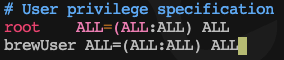
强制保存退出 !wq
切换用户
su brewUser 进入该用户的命令行
通过脚本安装Brew
首先安装必要的前置依赖
apt-get install build-essential curl file git
官方出了个脚本可以一键安装, 在该用户的命令行下输入
/bin/bash -c "$(curl -fsSL https://raw.githubusercontent.com/Homebrew/install/master/install.sh)"
会提示让你输入密码
密码通过后会自建, 然后回车确定开始安装
安装完成后输入 exit 退出该用户bash
测试结果
跑几个测试来看是否安装成功
test -d ~/.linuxbrew && eval $(~/.linuxbrew/bin/brew shellenv)
test -d /home/linuxbrew/.linuxbrew && eval $(/home/linuxbrew/.linuxbrew/bin/brew shellenv)
test -r ~/.bash_profile && echo "eval $($(brew --prefix)/bin/brew shellenv)" >>~/.bash_profile
添加环境变量
echo "eval $($(brew --prefix)/bin/brew shellenv)" >>~/.profile
适合国内环境的安装
安装git
apt-get install git
下载脚本
wget https://raw.githubusercontent.com/Linuxbrew/install/master/install-ruby
修改源为TUNA
使用 vim 打开文件
vim install-ruby
修改其中的 https://homebrew.bintray.com/bottles-portable-ruby/ 为 https://mirrors.tuna.tsinghua.edu.cn/homebrew-bottles/bottles-portable-ruby/
保存退出
运行脚本安装ruby
bash ./install-ruby
添加Ruby到path
export PATH=/home/linuxbrew/.linuxbrew/Homebrew/Library/Homebrew/vendor/portable-ruby/current/bin:$PATH
下载brew脚本
wget https://raw.githubusercontent.com/Linuxbrew/install/master/install
修改源为TUNA
vim install
将里面的 https://github.com/Homebrew/brew 修改为 https://mirrors.tuna.tsinghua.edu.cn/git/homebrew/brew.git
保存退出
新建并进入新用户bash
如果你是 root 是不能安装 brew ,需要新建用户安装, 步骤与上方的一致,建立一个 brewUser 再进入bash即可
运行安装
/home/linuxbrew/.linuxbrew/Homebrew/Library/Homebrew/vendor/portable-ruby/current/bin/ruby /home/brewUser/install
执行到 tapping 时, 强制停止脚本运行

加入环境变量 export PATH=/home/brewUser/.linuxbrew/Homebrew/bin:$PATH
下载core sudo git clone https://mirrors.tuna.tsinghua.edu.cn/git/homebrew/linuxbrew-core.git "$(brew --repo homebrew/core)"
下载完成后再一次执行 /home/linuxbrew/.linuxbrew/Homebrew/Library/Homebrew/vendor/portable-ruby/current/bin/ruby /home/brewUser/install 即可
如出现权限问题

将其下文件及目录设置为 777 再执行
chmod -R 777 /home/brewUser/.linuxbrew/
安装完成后输入 brew 有正确输出代表成功
出现 waring 是没有将brew添加进 path

退出 brewUser 用户
exit
加入环境变量
vim /etc/profile
在最后一行新加入
export PATH="/home/brewUser/.linuxbrew/bin:$PATH"
wq保存退出
应用变量 source /etc/profile